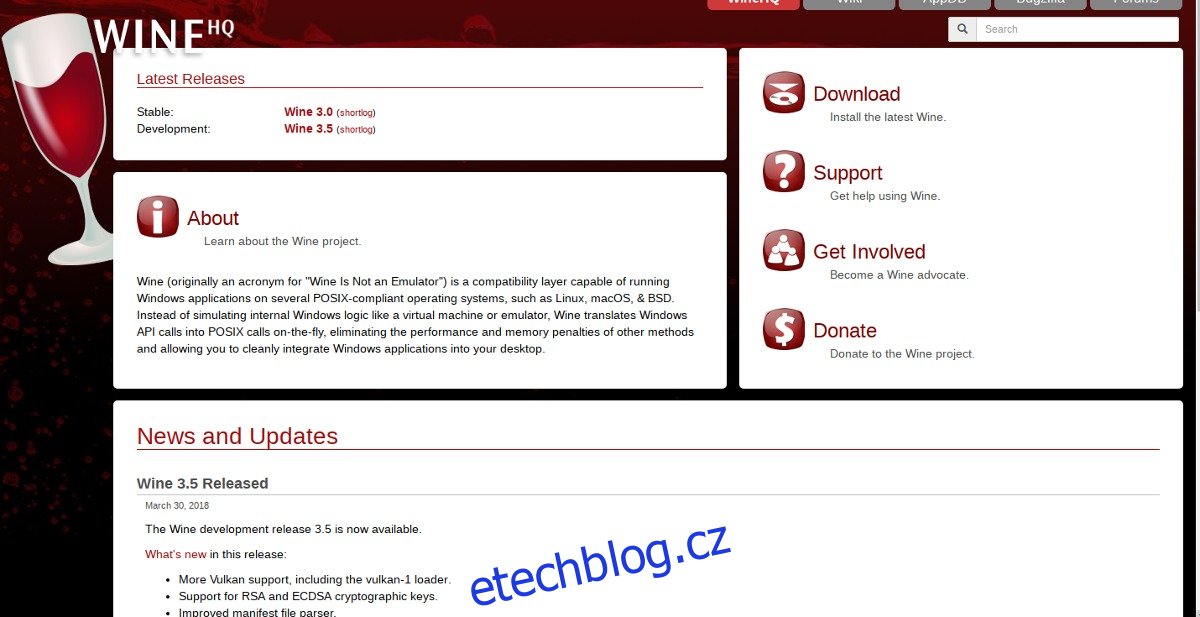Má vaše distribuce Linuxu bolestně zastaralou verzi Wine? Pokud ano, zvažte upgrade na Wine Staging.
Wine Staging je opravená vývojová verze Wine s nejnovějšími technologiemi. Instalace je dobrý nápad, pokud verze Wine, se kterou je váš počítač se systémem Linux dodáván, postrádá funkce (vzhledem ke stáří). Kromě toho je používání novějších verzí skvělým způsobem, jak zajistit, aby programy fungovaly, protože vývojáři neustále uvolňují opravy chyb a zlepšují výkon.
SPOILER ALERT: Přejděte dolů a podívejte se na video tutoriál na konci tohoto článku.
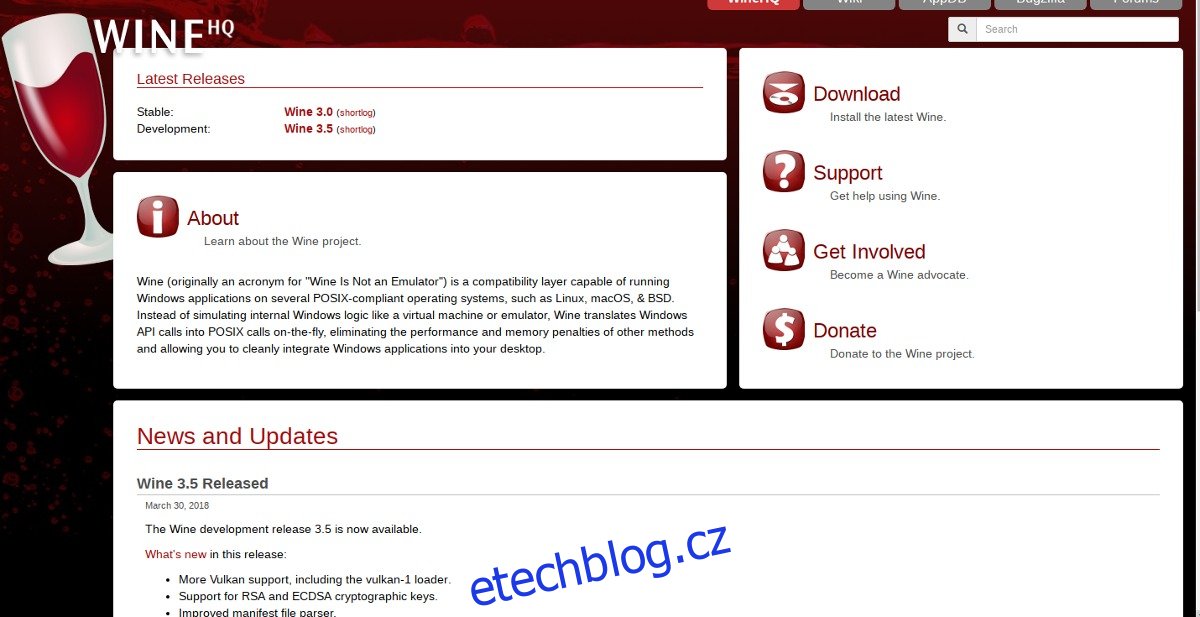
Pokud používáte Wine ke spouštění programu pro Windows tu nebo tam, Wine Staging nemusí být pro vás. Pokud však na svém počítači se systémem Linux potřebujete mnoho programů pro Windows, je to skvělý způsob, jak jít.
Table of Contents
Ubuntu
Chcete-li, aby Wine Staging fungoval na Ubuntu, začněte přidáním klíče uvolnění GPG. Tento krok nepřeskakujte! Ubuntu bez něj NEBUDE instalovat Wine Staging, protože instaluje pouze software z důvěryhodných míst. Pomocí nástroje Wget si stáhněte nejnovější klíč k vydání do počítače Ubuntu. Poté pomocí apt-key přidejte nový klíč do Ubuntu.
wget -nc https://repos.wine-staging.com/wine/Release.key sudo apt-key add Release.key
Nyní, když Ubuntu zná klíč k vydání Wine, můžeme přidat softwarové úložiště pomocí příkazu apt-add-repository.
sudo apt-add-repository 'https://dl.winehq.org/wine-builds/ubuntu/'
Pomocí aktualizace apt aktualizujte Ubuntu, aby se objevilo nové úložiště Wine Staging.
sudo apt update
Nakonec nainstalujte Wine Staging.
sudo apt install --install-recommends winehq-staging
Odinstalujte Wine Staging pomocí:
sudo apt remove winehq-staging
Debian
Instalace Wine Staging na Debian je podobná Ubuntu, ale není stejná. Začíná to poněkud podobně, přidáním uvolňovacího klíče. Debian, stejně jako Ubuntu, vyžaduje klíč a odmítá instalovat software (pokud jej ručně nepřepíšete) z nedůvěryhodných zdrojů. Chcete-li získat klíč, zadejte níže uvedené příkazy.
wget -nc https://repos.wine-staging.com/wine/Release.key sudo apt-key add Release.key
Dále pomocí textového editoru Nano otevřete svůj soubor sources.list a přidejte úložiště softwaru Wine Staging. V tomto příkladu se zaměříme na Debian Stable (aka Stretch). Pokud používáte Wheezy, Jesse, Buster nebo Sid, nahraďte „stretch“ a zadejte své kódové jméno vydání.
sudo nano /etc/apt/sources.list
Vložte následující kód do textového editoru Nano (Ctrl + Shift + V):
# Wine Staging pro Debian Stretch
deb https://dl.winehq.org/wine-builds/debian/ stretch main
Uložte úpravy v Nano pomocí Ctrl + O.
Pomocí aktualizačního nástroje aktualizujte zdroje softwaru Debianu.
sudo apt-get update
Nakonec nainstalujte Wine Staging.
sudo apt-get install winehq-staging
Odinstalujte Staging pomocí:
sudo apt-get remove winehq-staging
Arch Linux
Uživatelé Arch mohou nainstalovat Wine Staging přímo z oficiálních softwarových úložišť. Chcete-li jej nainstalovat, nejprve odstraňte všechny ostatní balíčky Wine, protože by byly v konfliktu se Stagingem.
sudo pacman -R wine
Poté pomocí nástroje Pacman nainstalujte nejnovější verzi Wine Staging.
sudo pacman -S wine-staging
Odinstalujte Staging z Arch pomocí následujícího příkazu:
sudo pacman -R wine-staging
Fedora
Fedora nepotřebuje k instalaci Wine Staging softwarová úložiště třetích stran. Místo toho nabízí uživatelům ve výchozím nastavení Wine-staging a aplikuje na něj všechny opravy. Chcete-li nainstalovat Wine Staging, otevřete terminál a nainstalujte software Wine jako obvykle, s DNF.
Poznámka: WineHQ má softwarová úložiště Wine Staging třetích stran připravená k instalaci na Fedoru, pokud by přiložená verze nefunguje. Podrobnosti najdete na webu.
sudo dnf install wine
Odinstalujte víno pomocí:
sudo dnf uninstall wine-staging
Inscenace nestačí? Zvažte instalaci Fedora Rawhide. Nabízí uživatelům Fedory nejnovější software způsobem, který tradiční verze nedokážou.
OpenSUSE
Webové stránky WineHQ neuvádějí speciální pokyny ani nenaznačují podporu pro uživatele Wine-Staging pro Suse. Navzdory tomu jsou k dispozici Stagingové verze softwaru Wine ke stažení přímo ze služby OpenSUSE Build Service. Chcete-li nainstalovat Wine Staging na Suse, přejděte na tuto stránku zdenajděte svou verzi OpenSUSE a kliknutím na tlačítko instalace jedním kliknutím spusťte instalaci.
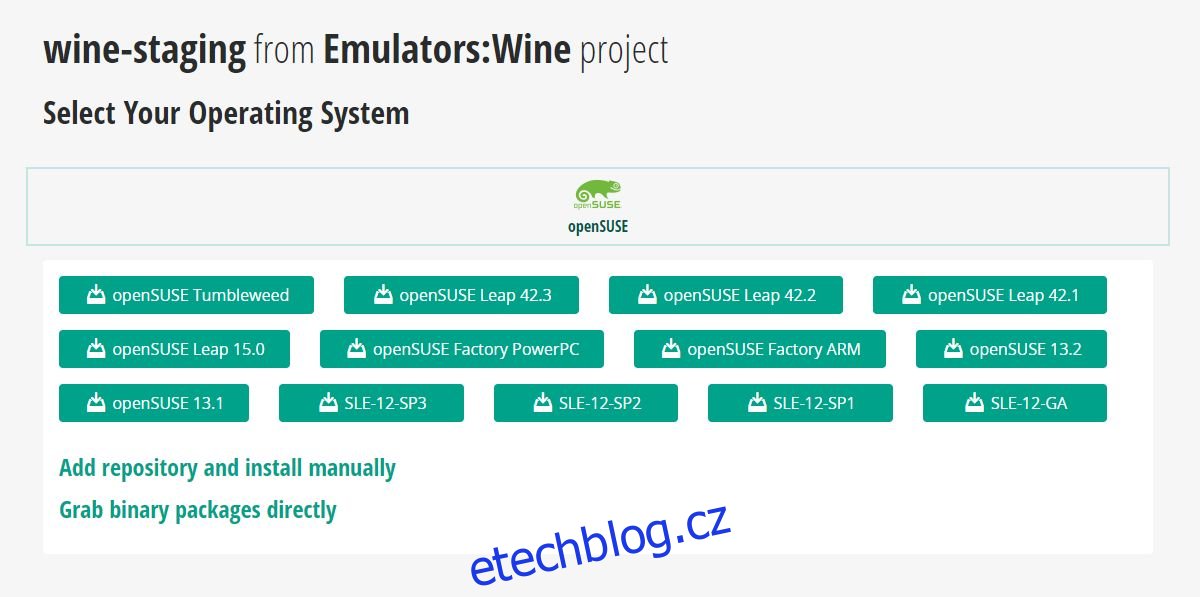
Postupujte podle pokynů GUI YaST a přidejte software do systému.
Potřebujete odinstalovat Staging z vašeho OpenSUSE PC? Otevřete Gnome Software, zadejte „Wine-Staging“ nebo „Wine“ a klikněte na tlačítko odinstalovat. Zadejte své heslo a software bude odstraněn. Případně otevřete terminál a pomocí nástroje pro správu balíčků Zypper jej odstraňte ze systému.
sudo zypper remove wine-staging
Ostatní Linuxy
Ne každá distribuce Linuxu se těší oficiální podpoře projektu Wine. To znamená, že je to velmi dobře známý nástroj, který v Linuxu používá téměř každý. Je to kvůli tomu; mělo by být snadné najít a nainstalovat Wine-Staging na téměř jakoukoli distribuci Linuxu.
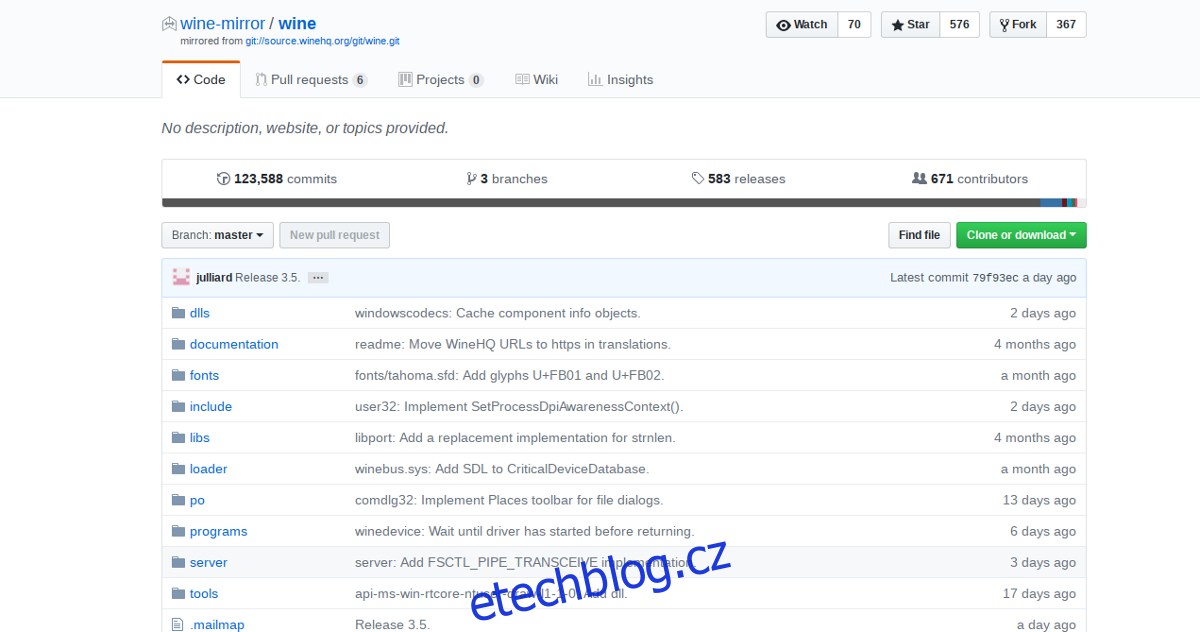
Nejlepší způsob, jak najít staging ve vaší distribuci, je otevřít její oficiální Wiki a přečíst si stránku, kterou mají na Wine. Zvažte také zapojení do fóra (nebo IRC chatovacích kanálů) a zeptejte se ostatních uživatelů, jak si jej nainstalovat a zda je dostupný. Pokud vše ostatní selže, zvažte vytvoření Wine od zdroje.